Étape 1 : Modifier le projet BizTalk vPrev à l’aide de l’adaptateur SQL
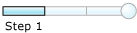
Durée d’exécution : 10 minutes
Objectif: Au cours de cette étape, vous apportez les modifications suivantes au projet BizTalk vPrev existant :
Générez des métadonnées pour l’opération Insertion sur la table Customer à l’aide de l’adaptateur SQL basé sur WCF.
Mappez le message de demande pour l’exécution d’une opération Insert à l’aide de l’adaptateur SQL vPrev à un message de demande pour effectuer une opération d’insertion à l’aide de l’adaptateur SQL basé sur WCF.
Mappez le message de réponse reçu à l’aide de l’adaptateur SQL basé sur WCF au message de réponse reçu à l’aide de l’adaptateur SQL vPrev.
Prérequis
Vous devez disposer d’un projet BizTalk vPrev pour effectuer une opération Insert sur la table Customer dans la base de données SQL Server.
Pour modifier le projet BizTalk vPrev
Générez des métadonnées pour l’opération Insertion sur la table Customer à l’aide de l’adaptateur SQL basé sur WCF. Vous pouvez utiliser le complément consommer le projet BizTalk service de l’adaptateur pour générer des métadonnées.
Pour obtenir des instructions sur la façon de générer des métadonnées, consultez Obtenir des métadonnées pour les opérations SQL Server dans Visual Studio à l’aide de l’adaptateur SQL. Une fois le schéma généré, un fichier dont le nom est similaire à TableOperation.dbo.Customer.xsd est ajouté au projet BizTalk. Ce fichier contient le schéma permettant d’envoyer un message afin d’effectuer une opération d’insertion sur la table Customer de la base de données SQL Server à l’aide de l’adaptateur SQL basé sur WCF.
La génération des métadonnées pour l’opération Insert crée également un fichier de liaison de port. À l’étape suivante, ce fichier de liaison sera utilisé pour créer un port d’envoi WCF-Custom afin d’envoyer des messages à la base de données SQL Server. L’action SOAP de l’opération est également définie sur l’opération pour laquelle vous avez généré des métadonnées. Par exemple, si vous générez des métadonnées pour l’opération Insert, le nom de l’opération dans l’action SOAP sur le port d’envoi sera « Insert ». Toutefois, le nom de l’opération sur le port d’envoi logique que vous créez dans le cadre de l’orchestration peut être différent, par exemple, « Operation_1 ». Par conséquent, lorsque vous envoyez des messages à la base de données SQL Server à l’aide du port d’envoi, vous obtenez une erreur. Pour éviter cela, assurez-vous que le nom de l’opération sur le port d’envoi logique dans votre orchestration est identique au nom de l’opération pour laquelle vous avez généré des métadonnées.
Ainsi, dans le cas de ce tutoriel, étant donné que vous générez des métadonnées pour l’opération Insert, remplacez le nom de l’opération de port d’envoi logique par « Insert ».
Pour le message de demande, mappez le schéma généré à l’aide de l’adaptateur de base de données SQL vPrev au schéma généré à l’aide de l’adaptateur SQL basé sur WCF.
Ajoutez un mappeur BizTalk au projet BizTalk. Cliquez avec le bouton droit sur le projet BizTalk, pointez sur Ajouter, puis cliquez sur Nouvel élément.
Dans la boîte de dialogue Ajouter un nouvel élément , dans le volet gauche, sélectionnez Mapper les fichiers. Dans le volet droit, sélectionnez Carte. Spécifiez un nom pour la carte, par exemple RequestMap.btm. Cliquez sur Add.
Dans le volet Schéma source, cliquez sur Schéma open source.
Dans la boîte de dialogue Sélecteur de types BizTalk , développez le nom du projet, développez Schémas, puis sélectionnez le schéma pour le message de demande pour l’adaptateur SQL vPrev. Pour ce tutoriel, sélectionnez New_Migration.InsertCustomerService, puis cliquez sur OK.
Dans la boîte de dialogue Nœud racine pour le schéma source , sélectionnez Insérer, puis cliquez sur OK.
Dans le volet Schéma de destination, cliquez sur Ouvrir le schéma de destination.
Dans la boîte de dialogue Sélecteur de types BizTalk , développez le nom du projet, développez Schémas, puis sélectionnez le schéma pour le message de demande pour l’adaptateur SQL basé sur WCF. Pour ce tutoriel, sélectionnez New_Migration.TableOperation.dbo.Customer, puis cliquez sur OK.
Dans la boîte de dialogue Nœud racine pour le schéma cible , sélectionnez Insérer, puis cliquez sur OK.
Mappez les éléments respectifs dans les deux schémas, comme illustré dans la figure suivante.
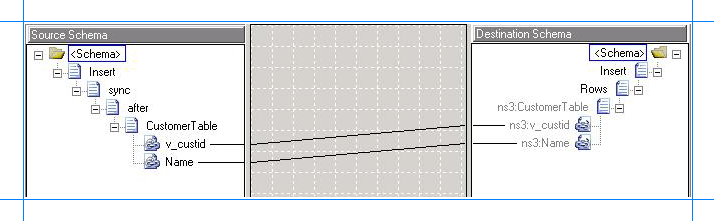
Enregistrez le mappage.
Pour le message de réponse, mappez le schéma généré à l’aide de l’adaptateur SQL vPrev au schéma généré à l’aide de l’adaptateur SQL basé sur WCF.
Ajoutez un mappeur BizTalk au projet BizTalk. Cliquez avec le bouton droit sur le projet BizTalk, pointez sur Ajouter, puis cliquez sur Nouvel élément.
Dans la boîte de dialogue Ajouter un nouvel élément , dans le volet gauche, sélectionnez Mapper les fichiers. Dans le volet droit, sélectionnez Carte. Spécifiez un nom pour la carte, par exemple ResponseMap.btm, puis cliquez sur Ajouter.
Dans le volet Schéma source, cliquez sur Schéma open source.
Dans la boîte de dialogue Sélecteur de types BizTalk , développez le nom du projet, développez Schémas, puis sélectionnez le schéma pour le message de réponse pour l’adaptateur SQL basé sur WCF. Pour ce tutoriel, sélectionnez New_Migration.TableOperation.dbo.Customer, puis cliquez sur OK.
Dans la boîte de dialogue Nœud racine pour le schéma source , sélectionnez InsérerResponse, puis cliquez sur OK.
Dans le volet Schéma de destination, cliquez sur Ouvrir le schéma de destination.
Dans la boîte de dialogue Sélecteur de types BizTalk , développez le nom du projet, développez Schémas, puis sélectionnez le schéma pour le message de réponse pour l’adaptateur SQL vPrev. Pour ce tutoriel, sélectionnez New_Migration.InsertCustomerService, puis cliquez sur OK.
Dans la boîte de dialogue Nœud racine pour le schéma cible , sélectionnez InsérerResponse, puis cliquez sur OK.
Vous remarquerez quelques différences entre les schémas de réponse générés par les deux adaptateurs. Ces différences peuvent être expliquées comme suit :
À l’aide de l’adaptateur SQL basé sur WCF, si vous insérez un enregistrement dans une table qui contient une clé primaire (et qui est également un champ d’identité), la réponse de l’opération Insert retourne la valeur du champ d’identité pour la ligne insérée. Ainsi, le schéma du message de réponse conforme à l’adaptateur SQL basé sur WCF contient un élément InsertResult supplémentaire. Cet élément contient un tableau, qui à son tour contient les champs d’identité pour les lignes insérées.
À l’aide de l’adaptateur SQL vPrev, si vous insérez un enregistrement dans une table, l’adaptateur retourne uniquement un élément « Success » vide dans le message de réponse.
Par conséquent, les schémas sont mappés de telle sorte que la réponse de l’adaptateur SQL basé sur WCF contenant la valeur des champs d’identité soit « copiée » dans le cadre de l’élément « Success », qui fait partie du message de réponse de l’adaptateur SQL vPrev. Vous pouvez utiliser le fonctoid Copie de masse pour copier des éléments d’un schéma dans un autre.
Pour utiliser le fonctoid Copie de masse, à partir de la boîte à outils, faites glisser le fonctoid Copie de masse et déposez-le sur la grille mappeur. Connectez l’élément InsertResult dans le schéma source au fonctoid. De même, connectez l’élément Success dans le schéma de destination au fonctoid. La figure suivante illustre la façon dont les deux éléments sont mappés via le fonctoid.
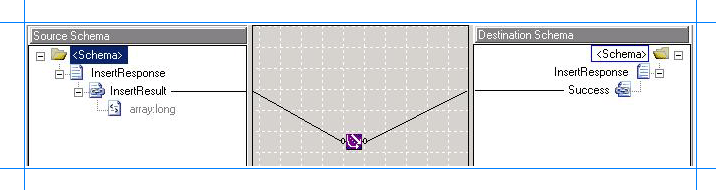
Notes
Pour plus d’informations sur le fonctoid Copie de masse, consultez Fonctoid Copie de masse.
Enregistrez le mappage.
Enregistrez et générez la solution BizTalk. Cliquez avec le bouton droit sur la solution, puis cliquez sur Générer la solution.
déployer la solution ; Cliquez avec le bouton droit sur la solution, puis cliquez sur Déployer la solution.
Étapes suivantes
Créez un port d’envoi personnalisé WCF et configurez-le pour utiliser les mappages que vous avez créés à cette étape, comme décrit dans Étape 2 : Configurer l’orchestration dans BizTalk Server console d’administration à l’aide de l’adaptateur SQL.
Voir aussi
Tutoriel 1 : Migrer des projets BizTalk vers l’adaptateur SQL